How Can We Help?
Cara Mencetak Struk dengan Kertas Thermal 58 mm (Kasir Pintar POS Desktop)
Halo sobat Kaspin!
Pengaturan format tampilan struk dan printer dapat diatur melalui halaman Pengaturan Printer dan Struk pada aplikasi Kasir Pintar. Berikut merupakan cara mengatur print struk untuk kertas thermal 58 mm pada aplikasi Kasir Pintar POS (Desktop):
- Pastikan bahwa printer yang ingin Anda gunakan sudah dalam kondisi aktif dan terhubung dengan perangkat PC atau Laptop.
- Klik ikon garis tiga pada bagian kiri atas untuk membuka menu sidebar
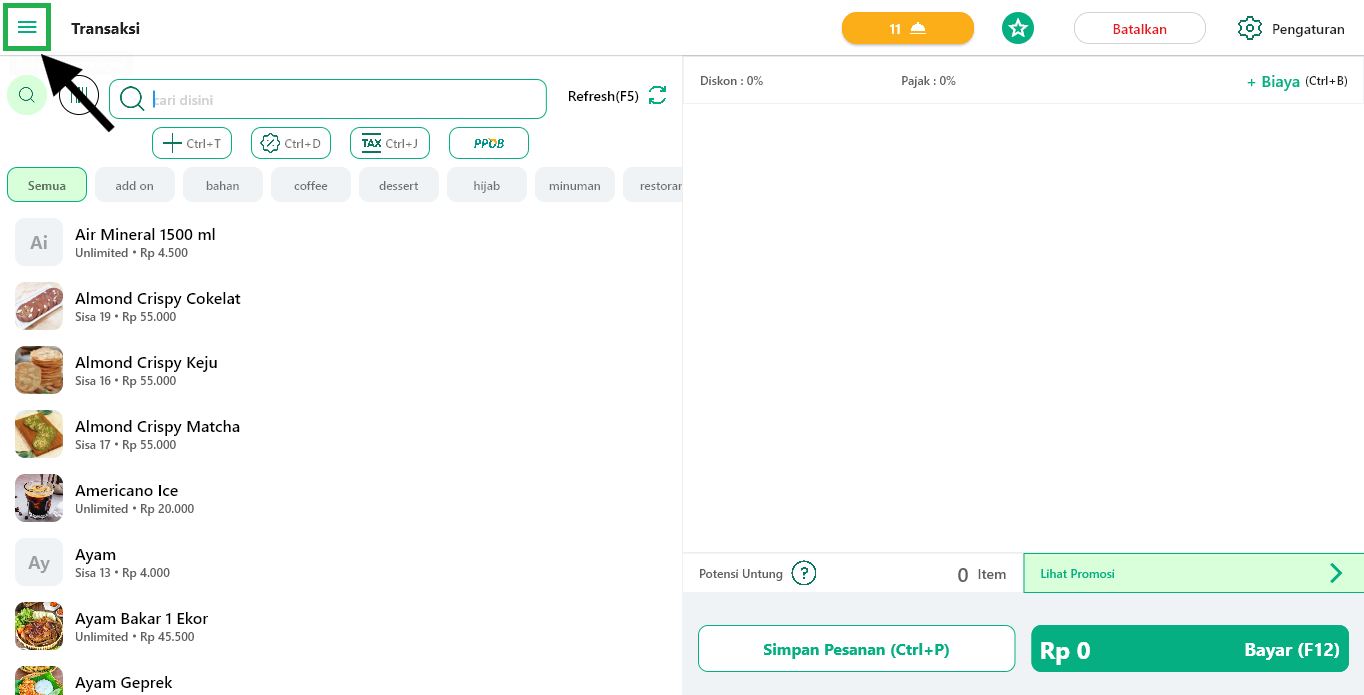
- Pilih menu Pengaturan pada sidebar
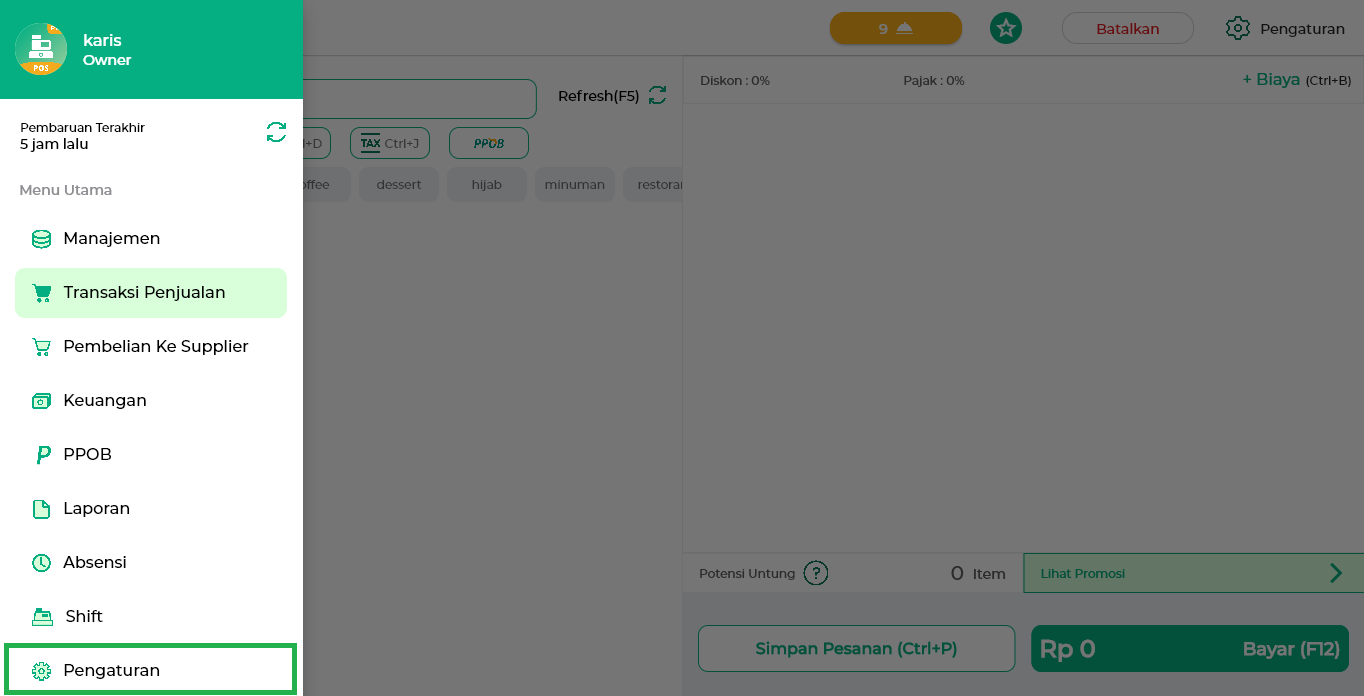
- Pilih sub menu Printer dan Struk untuk mengatur format printer dan struk yang akan Anda gunakan
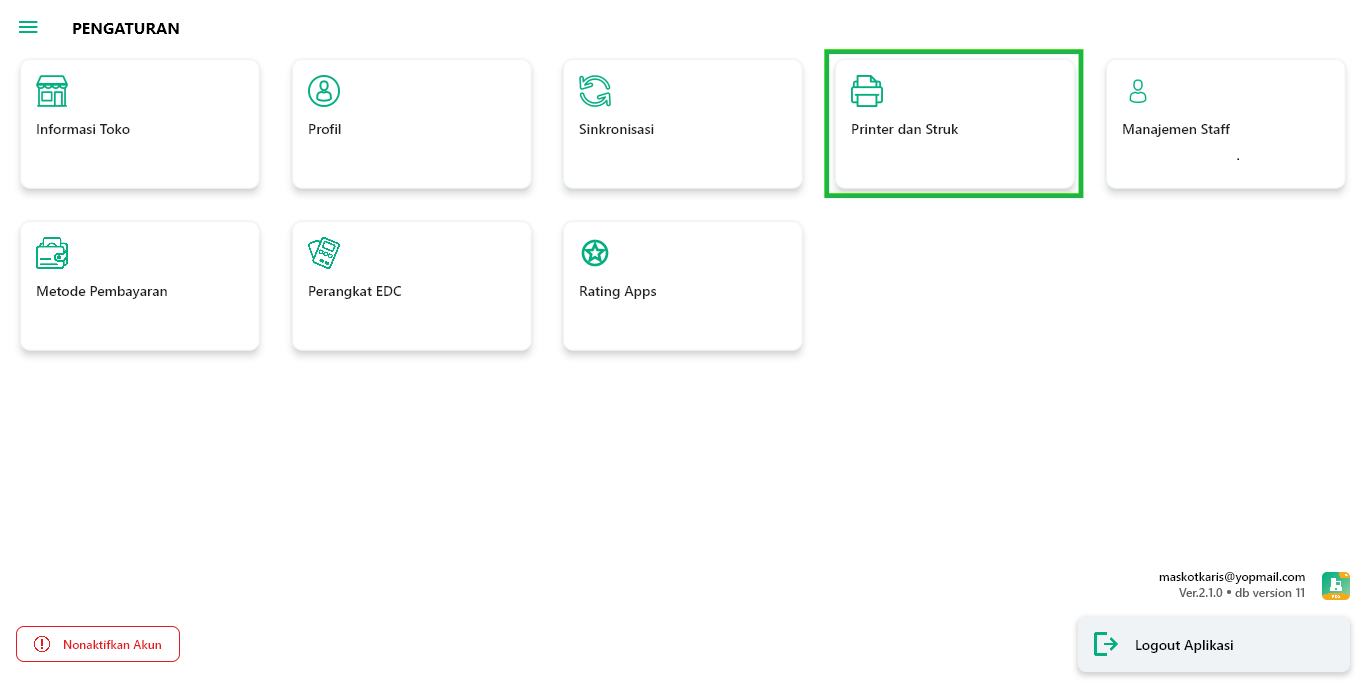
- Kemudian klik opsi Pengaturan Printer.
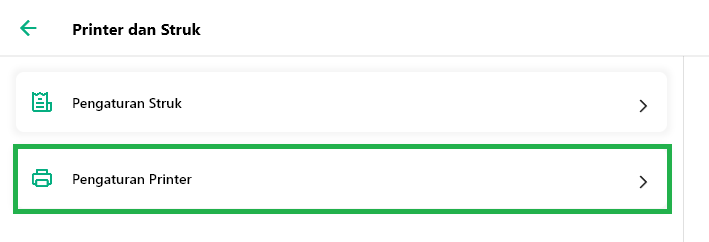
- Pada halaman Pengaturan Printer akan ditampilkan opsi jenis struk seperti struk transaksi, struk pesanan dan struk dapur. Opsi ini digunakan untuk memilih jenis struk yang ingin dihubungkan dengan printer, seperti yang ditunjukkan pada contoh gambar berikut.
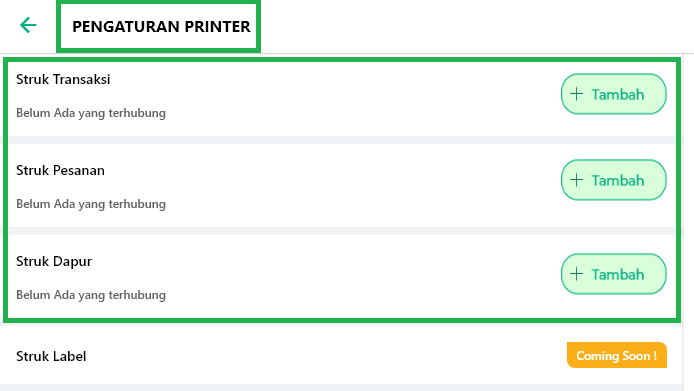
- Selanjutnya, Anda dapat mengatur printer yang akan digunakan untuk mencetak struk transaksi, struk pesanan, dan struk dapur. Klik tombol Tambah pada opsi printer yang akan digunakan untuk cetak struk sesuai kebutuhan Anda.
Sebagai contoh, Karis ingin mengatur printer yang akan digunakan untuk mencetak struk transaksi dengan ukuran kertas 58 mm.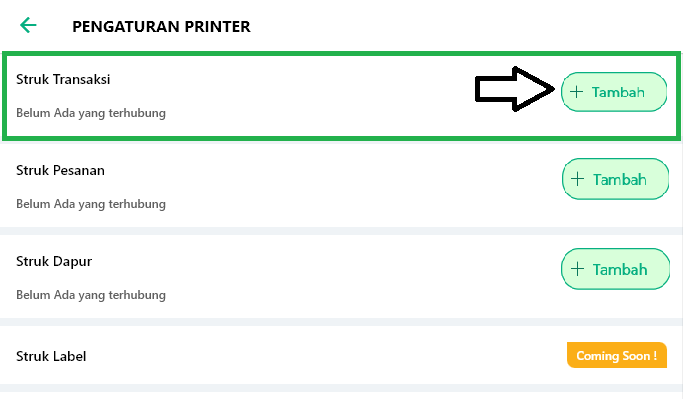
- Pilih printer yang ingin digunakan untuk mencetak struk dengan cara klik nama printer hingga bulatan terisi warna hijau. Setelah itu, klik tombol Set Printer untuk melanjutkan proses cetak struk.
Sebagai contoh, Karis ingin mencetak struk di kertas 58 mm melalui printer RP58 Printer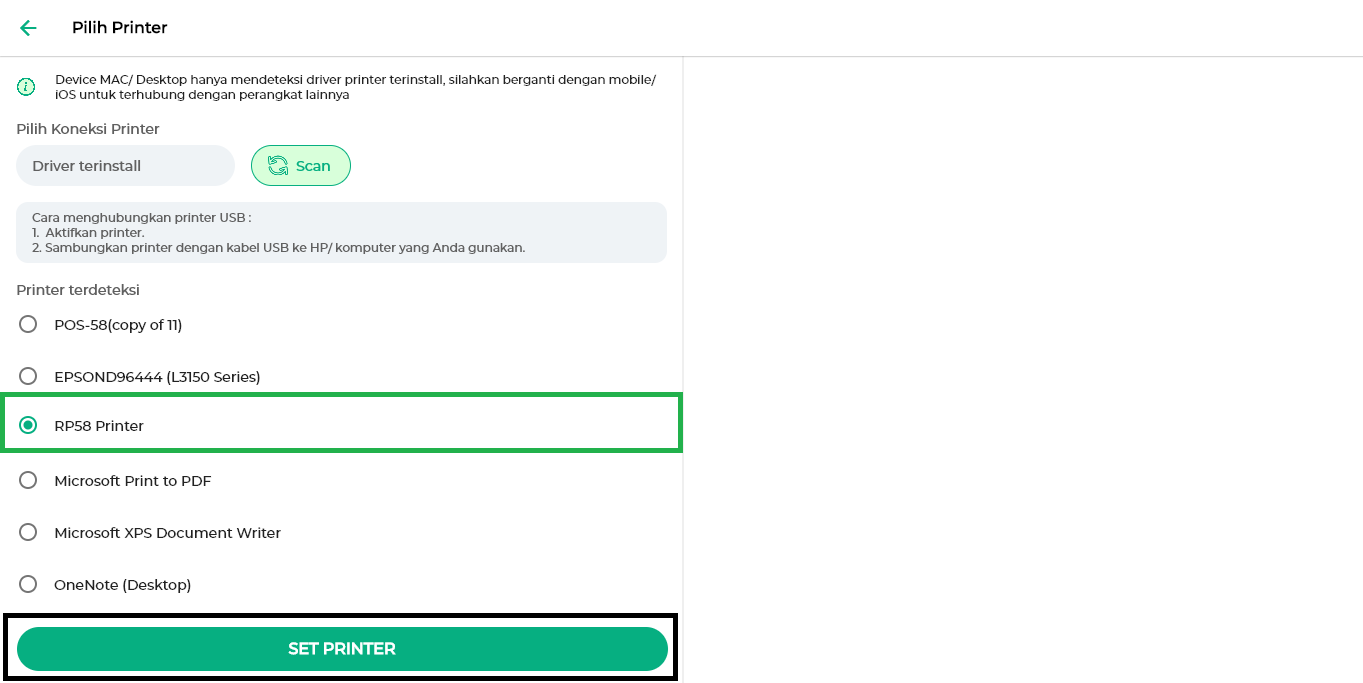
- Pada halaman struk transaksi Anda dapat mengatur jenis kertas yang akan digunakan untuk mencetak struk di kertas thermal 58 mm, berikut merupakan opsi jenis kertas yang dapat Anda coba dan bisa disesuaikan dengan driver printer Anda :
-Pada kolom jenis kertas, pilih Kertas Thermal 47 (Mayoritas user menggunakan pengaturan ini)
atau
-Pada kolom jenis kertas, pilih Kertas Thermal 57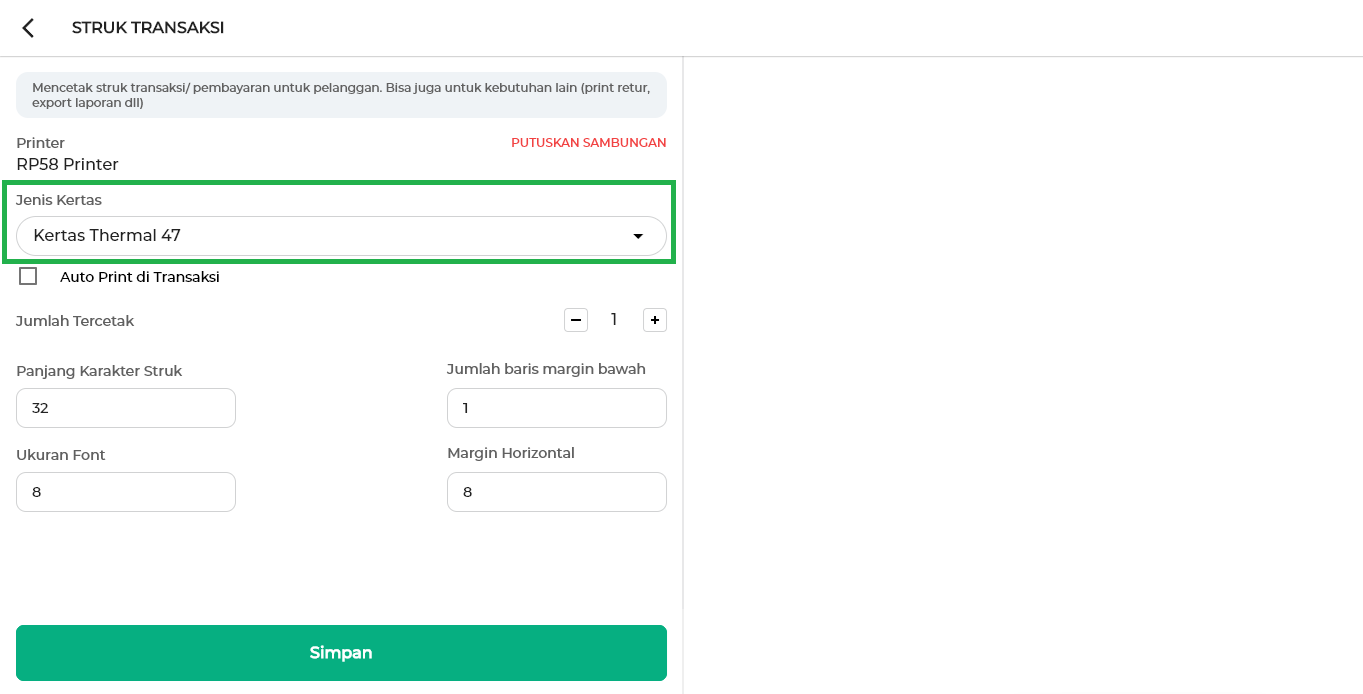
- Selanjutnya, periksa kembali pengaturan struk dan sesuaikan dengan kebutuhan Anda. Lalu, klik tombol Simpan.
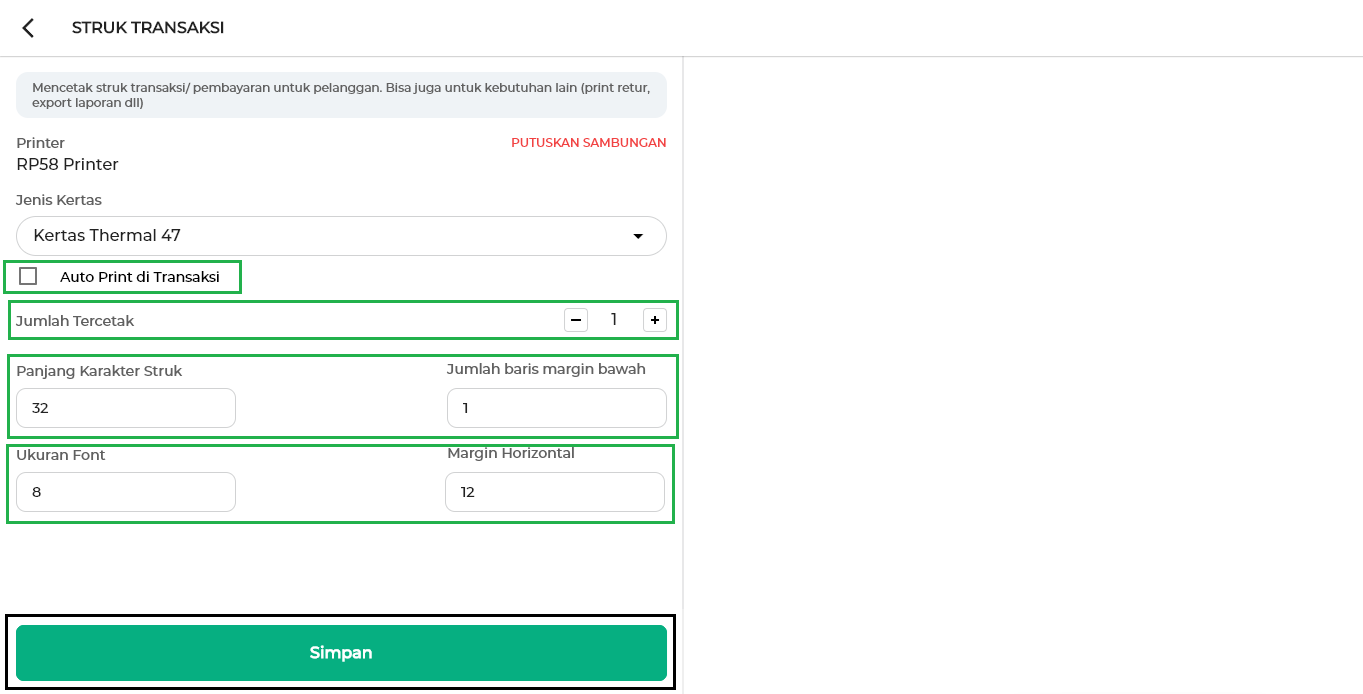
- Tahap selanjutnya adalah, klik tanda panah yang ada di sebelah pojok kiri atas untuk kembali ke halaman Printer dan Struk.
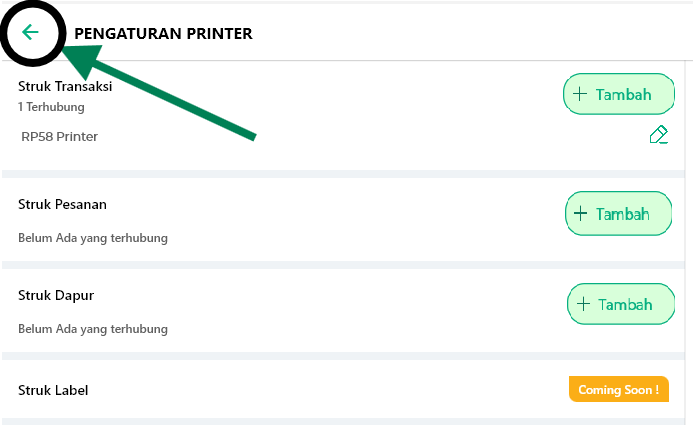
Pilih opsi menu pengaturan struk untuk melanjutkan ke tahap percobaan cetak struk kertas thermal 58 mm.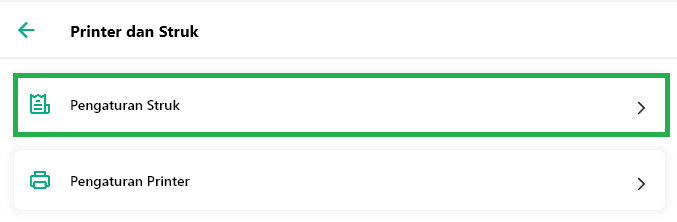
- Lakukan pengaturan struk dengan cara menggeser toggle hingga berwarna hijau pada setiap opsi sesuai dengan kebutuhan Anda
Lengkapi data pengaturan struk yang ingin Anda tampilkan.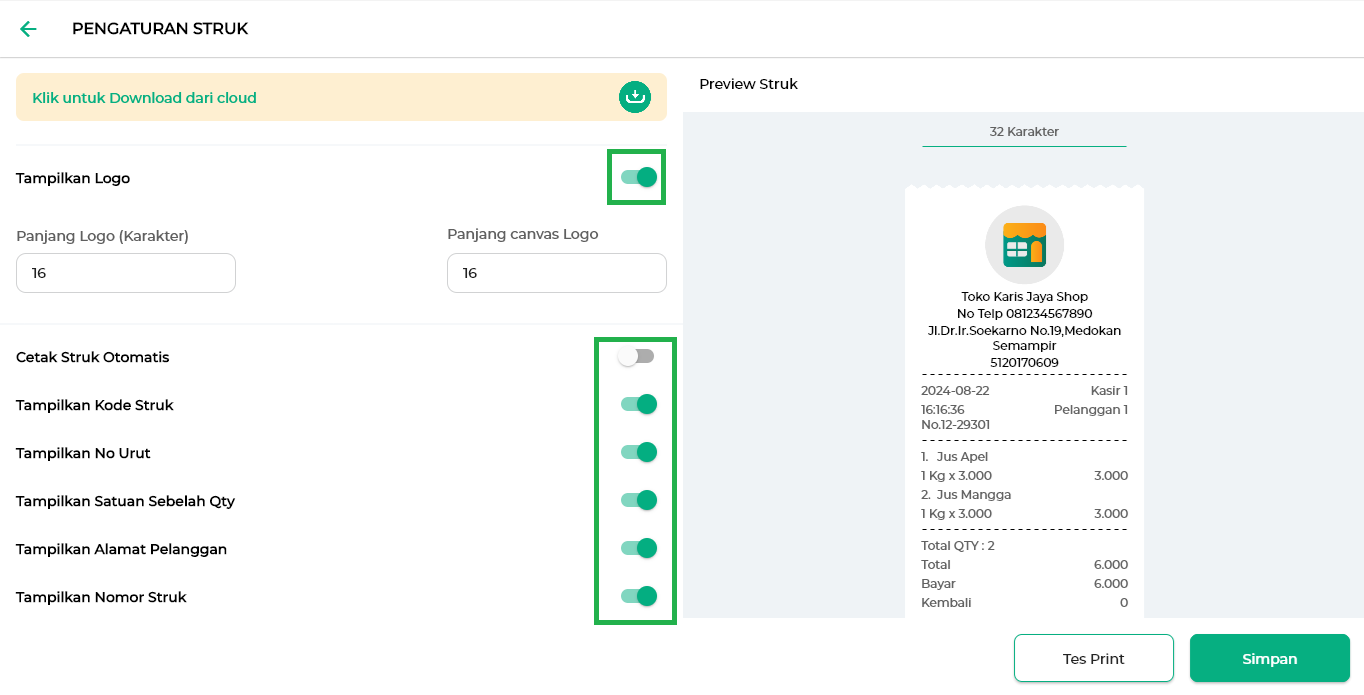
Pada halaman pengaturan struk juga ditampilkan preview struk. Setelah itu, klik tombol Test Print untuk mencoba cetak struk di kertas thermal 58 mm.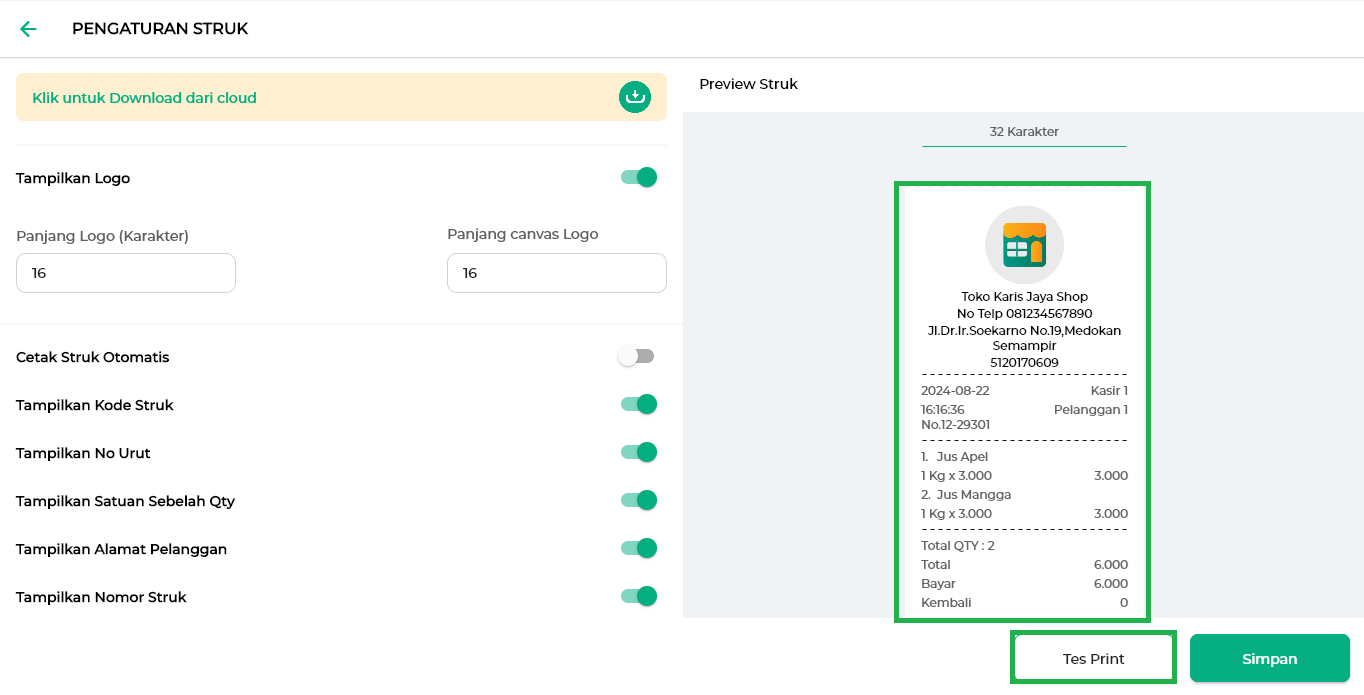
Jika hasil test print telah sesuai, maka klik tombol Simpan untuk menyimpan pengaturan struk yang telah dilakukan - Berikut merupakan contoh hasil cetak struk yang berasal dari tes print menggunakan jenis kertas thermal 58 mm

Selamat Mencoba!
Video Tutorial
Apakah artikel ini cukup membantu?
Apakah anda merasa terbantu dengan artikel ini atau ingin memberi masukan? Silahkan klik tombol dibawah. Masukan anda sangat berharga